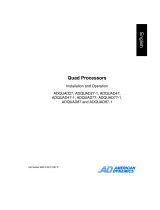La page est en cours de chargement...

Intellex
®
DV16000 Notes sur l’Installation 9
Intellex
®
DV16000
Notes sur l’installation
À LIRE AVANT D’INSTALLER DV16000 !
REMARQUE : Ces conseils viennent compléter ou corriger les
informations contenues dans les
Instructions
d’installation et d’utilisation d’Intellex DV16000
. En cas
de conflit, ces conseils remplacement les informations
de ces deux manuels.
Connecter la souris
Vous devez raccorder le câble de la souris au connecteur
supérieur de type PS/2 (#9 dans la Figure 1 ci-dessous) à
l’arrière de l’unité. Le connecteur inférieur de type PS/2 (#10
dans la Figure 1) permet de connecter un clavier (facultatif).
Connecter le moniteur VGA
Le moniteur doit être connecté au connecteur VGA (#18 dans
la Figure 1). Ce connecteur est situé derrière les câbles ruban ;
si vous retirez les câbles ruban pour accéder au connecteur
VGA, notez bien la manière dont ils sont branchés afin de
pouvoir les reconnecter correctement.
Connecter la Sortie vidéo
composite (en option)
Si vous utilisez un accessoire nécessitant une sortie vidéo
composite (NTSC ou PAL), il doit être connecté sur S-VID
OUT(#17 dans la Figure 1) AVANT de mettre l’unité en
MARCHE. Si l’accessoire vidéo est branché sur S-VID OUT
alors que l’unité fonctionne, la sortie vidéo composite ne sera
pas activée.
Pour activer S-VID OUT, connectez un appareil ou une
terminaison BNC, puis remettez l’unité à zéro. Utilisez la
terminaison BNC fournie avec l’unité pour terminer le signal
si aucun appareil n’est branché à l’origine. Une fois l’unité
mise sous tension avec la connection S-VID OUT terminée
correctement, vous pouvez changer n’importe quel appareil
branché sur S-VID OUT pendant que l’unité fonctionne.
Connecter le Touch Tracker
(en option)
Lorsqu’on utilise un contrôleur panoramique Touch Tracker
®
(Sensormatic VM16 ou American Dynamics ADTT16) avec
une unité Intellex, il faut le connecter au port COM2 (#14 dans
la Figure 1).
Français

10 Intellex
®
Système de Gestion Vidéo-numérique
&
1
2
3
6
8
7 10
9
11 11
13
12
14 18
19
16 20 21 23 25
4 5
2624221715
Figure 1 — Connecteurs de la face arrière
1. Entrée caméra — Le connecteur BNC gauche de chaque
paire correspond à l’entrée vidéo. Ces connecteurs BNC
acceptent la sortie vidéo composite de caméras couleurs
ou N/B.
2. Sortie caméra — Le connecteur BNC droit de chaque
paire permet de réaliser une boucle passive à partir de
l’entrée caméra correspondante. La terminaison des
caméras est configurée dans la partie Caméras de l’écran
Options de réglage. L’installation de dispositifs de
terminaison physiques n’est donc pas requise.
3. Connecteur pour câble extérieur — Un câble extérieur
relie ce connecteur mâle IDC34 au #23 ci-dessous.
4. Connecteur pour câble extérieur — Un câble extérieur
relie ce connecteur femelle DB37-P au #25 ci-dessous.
5. Alarmes — Ces connecteurs acceptent un maximum de
16 entrées et 16 sorties d’alarme.
6. Secteur Entrée — Ce connecteur accepte tout cordon
secteur CA avec fiche IEC-320-C13. (La plupart des
cordons secteur répondent à cette exigence.)
7. Secteur Réglage secteur — Utilisez ce commutateur
pour sélectionner la tension secteur correcte : 115 ou 230
volts.

Intellex
®
DV16000 Notes sur l’Installation 11
8. Sortie Secteur — Ce connecteur fournit courant pour un
autre appareil, comme un moniteur.
9. Souris — Ce connecteur de type PS/2 permet de
connecter la souris (fournie avec l’unité) ou tout autre
périphérique d’entrée de type PS/2.
10. Clavier — Ce connecteur de type PS/2 permet de
connecter un clavier facultatif.
11. Connecteurs USB — Ces connecteurs sont réservés pour
un usage ultérieur.
12. Moniteur — Connecteur VGA pour le contrôleur
graphique embarqué—NON UTILISÉ.
13. Imprimante — Ce connecteur DB25-S assure l’interface
entre l’unité et l’imprimante.
14. Com2 — Ce connecteur DB9-P assure l’interface entre
l’unité et un contrôleur panoramique (Sensormatic VM16
ou American Dynamics ADTT16).
15. Réseau — Ce connecteur RJ-45 assure l’interface entre
l’unité et un réseau local (LAN). L’unité prend en charge
le fonctionnement en réseau 10BASE-T (10 Mbps) et
100BASE-TX (100 Mbps)
16. Connecteurs audio — Ces connecteurs sont réservés
pour un usage ultérieur.
17. Sortie S-Vidéo (S-VID OUT) — Ce connecteur mini-DIN-
7 fournit un signal S-Vidéo pour afficher les images et l’état
du système sur un écran de télévision ou un magnétoscope
facultatif. Il fournit les mêmes informations que le
connecteur Sortie VGA. Un moniteur composite peut être
raccordé à ce connecteur avec l’adaptateur S-Vidéo/RCA
fourni.
18. Sortie VGA (VGA OUT) — Ce connecteur DB15-S VGA
fournit un signal SVGA au moniteur principal (SVGA)
pour afficher les images des caméras et l’état du système.
19. NON UTILISÉ.
20. SCSI-3 — Ce connecteur femelle haute densité à 68
broches assure l’interface entre l’unité et un périphérique
de stockage extérieur facultatif.

12 Intellex
®
Système de Gestion Vidéo-numérique
21. Carte d’interface IEEE 1394 (FireWire) — La carte
d’interface facultative 1394 est installée à cet emplacement.
Ceci se connecte au module de stockage étendu facultatif.
22. Sortie vidéo — Ce connecteur BNC fournit un signal
vidéo composite pour l’affichage en direct sur un moniteur
facultatif.
23. Connecteur pour câble extérieur — Un câble extérieur
relie ce connecteur femelle DB37-P au #4 ci-dessus.
24. Sortie vidéo — Ce connecteur BNC fournit un signal
vidéo composite pour le Moniteur de Contrôle facultatif
25. Connecteur pour câble extérieur — Un câble extérieur
relie ce connecteur mâle IDC34 au #3 ci-dessus.
26. Modem carte — La carte de modem optionelle s’installe
dans cette position. Un connecteur de type RJ-11 relie au
connexion standard téléphonique.
Connecter les caméras
Branchez les câbles vidéo des caméras aux connecteurs BNC
situés à l’arrière du DV16000 (n
o
1 et 2 de la figure 1 ci-dessous).
Activez la terminaison de la vidéo comme décrit dans la
section Terminaison du signal vidéo ci-dessous.
Mise sous tension
Branchez le câble d’alimentation fourni dans le connecteur
d’entrée d’alimentation du DV16000 (n
o
6 sur la figure 1).
ASSUREZ-VOUS DE SÉLECTIONNER LA TENSION
APPROPRIÉE (n
o
7 sur la figure 1) AVANT DE BRANCHER
LA SOURCE D’ALIMENTATION. Le DV16000 démarrera dès
que la source d’alimentation sera branchée.
Manuels d’installation et
d’utilisation sur CD
Les manuels d’installation et d’utilisation complets pour le
DV16000 se trouvent sur le CD livré avec le système. Ces
documents vous sont proposés en anglais, français, allemand
et espagnol. Ils sont au format document .PDF compatible avec
le logiciel Adobe Acrobat Reader. Vous trouverez un
exemplaire de ce logiciel sur le CD. Les documents présents
sur le CD sont conçus pour être lus sur un ordinateur classique
et NON sur le DV16000. Si vous devez installer le logiciel
Adobe Acrobat Reader fourni, la configuration requise est la
suivante :
• Processeur Intel Pentium

Intellex
®
DV16000 Notes sur l’Installation 13
• Lecteur de CD-Rom
• Microsoft Windows 95 OSR2.0, Windows 98 SE, Windows
Millennium, Windows NT 4.0 avec le Service Pack 5 ou
Windows 2000
• 64 Mo de RAM
• 24 Mo d’espace disque disponible
Pour installer Acrobat Reader ou pour avoir accès aux
informations des manuels, placez le CD qui contient la
documentation dans le lecteur de CD. L’assistant d’installation
démarrera automatiquement et vous guidera durant le
processus d’installation. Sélectionnez la langue désirée et
suivez les instructions à l’écran.
Si l’assistant d’installation ne démarre pas automatiquement,
cliquez sur Démarrer, Exécuter, puis repérez la lettre du
lecteur de CD et exécuter Setup.exe.
Résolution d’affichage
du moniteur VGA
Une unité Intellex 2.0 peut se mettre sous tension dans le mode
d’affichage incorrect et empêcher ainsi le logiciel Intellex de
démarrer correctement. Deux types de séquences de
démarrage peuvent se produire :
A. L’unité Intellex se met en marche mais le logiciel Intellex
n’est pas lancé. Un message d’avertissement apparaît et
la résolution de l’affichage est de 640 x 480 pixels (au lieu
de 800 x 600 comme il est requis par Intellex), et le mode
couleurs est 16 (ou 256). Une fois que vous confirmez ou
fermez le message d’avertissement, vous revenez au
bureau de Windows. À ce moment-là, vous ne devez PAS
essayer d’exécuter l’application Intellex. Passez à l’étape C.
B. Dans l’autre cas de figure, Windows risque d’afficher un
message informant qu’il a trouvé du nouveau matériel.
Dans ce cas, sélectionnez NEXT [SUIVANT] et suivez les
instructions affichées dans chaque fenêtre, en acceptant
les valeurs par défaut ou recommandées pour chaque
choix. Suivant le type de moniteur détecté par Windows,
la résolution de 800 x 600 requise par Intellex va être
sélectionnée, ou bien les paramètres de faible résolution
vont être restaurés par défaut.

14 Intellex
®
Système de Gestion Vidéo-numérique
C. Si les paramètres de faible résolution sont sélectionnés,
configurez la résolution d’affichage avec les valeurs
correctes de la manière suivante :
1. À partir du menu Start [Démarrer] , sélectionnez
Settings [Paramètres], Control Panel [Panneau de
configuration]. Puis double-cliquez sur Display
[Affichage].
2. Sélectionnez l’onglet Settings [Paramètres] de la
fenêtre Display Properties [Propriétés d’affichage].
Puis amenez la réglette de l’Espace de bureau vers la
droite pour sélectionner “800 x 600 pixels”. La Palette
de couleurs est alors uniquement de 16 (ou 256)
couleurs. N’essayez PAS encore de la changer.
Sélectionnez OK puis OK to Restart the system [OK
pour redémarrer le système].
3. Une fois que le système a redémarré, un message
d’avertissement s’affiche à nouveau et le système
s’arrête sur le bureau de Windows. Sélectionnez
Display Properties [Propriétés d’affichage] dans le
Control Panel [Panneau de configuration], puis
ouvrez l’onglet Settings [Paramètres]. C’est ici que
vous pouvez passer la Palette de couleurs en Color
(Couleur) (32 bit) sans changer le réglage 800 x 600 de
l’Espace de bureau. Sélectionnez OK et Change
Settings without Restarting [Modifier les
paramètres sans redémarrer].
4. Fermez le Control Panel puis sélectionnez Shutdown,
Restart System [Arrêt, Redémarrer le système] à
partir du menu Start.
Une fois que l’unité a redémarré, le logiciel d’application
Intellex s’exécute correctement.
Terminaison du signal vidéo
Lorsque la terminaison du signal vidéo est définie à 75 ohms,
l’unité termine le signal (c.-à-d. fournit la charge appropriée),
mais le signal reste disponible sur le connecteur de sa Sortie
Caméra associé. Lorsque la vidéo est en boucle d’une unité à
l’autre à travers les connecteurs de Sortie Caméra, il faut
définir la terminaison de signal vidéo sur HiZ dans le logiciel
Intellex sur toutes les unités, sauf la dernière, et sur 75 ohms
SEULEMENT sur la dernière unité de la chaîne.

Intellex
®
DV16000 Notes sur l’Installation 15
L’écriture de données vidéo sur CD-R ne réussit pas à chaque
fois. Le logiciel Intellex livré avec ce système ainsi que le
graveur utilisent des techniques spéciales pour éviter les
interruptions de flux de données et permettre une écriture
fiable. Cependant, il se peut que des erreurs surviennent quand
même, rendant le CD illisible. Veuillez suivre les conseils
suivants pour protéger l’intégrité de vos données :
• Utilisez des CD-R haut de gamme. Le support doit être
certifié 16X en écriture. Protégez le support de la poussière
et de toute détérioration avant et après l’écriture.
• Limitez l’utilisation de votre unité lors de l’écriture sur le
CD. Par exemple, le fait de lancer une recherche ou de lire
une vidéo sur l’unité pendant l’écriture sur le CD augmente
le risque d’erreur.
• Vérifiez l’intégrité des données le plus tôt possible après
l’écriture. Certaines erreurs dues au support ne peuvent
être détectées au cours de l’écriture mais peuvent quand
même rendre le CD illisible. Lisez le disque enregistré sur
un PC classique pour vérifier les données avant d’écraser
les données sur l’unité Intellex.
• L’annulation d’une exportation en cours d’écriture sur CD
rendra illisible la totalité du CD. N’annulez pas l’écriture
si vous ajoutez un nouveau clip à un CD déjà enregistré.
Remarques concernant
l’exportation sur CD-R
Le lecteur d’exportation
Le logiciel Intellex Player est indispensable pour la lecture de
clips vidéo exportés. Ce lecteur peut être exporté sur un CD
avec les clips vidéo et doit être installé sur l’ordinateur pour
permettre la lecture. Il n’a besoin d’être installé qu’une seule
fois. La configuration minimale de l’ordinateur utilisé pour
lire des vidéos avec le logiciel Intellex Player est la suivante :
• Processeur Intel Pentium 200 MHz ou supérieur
• 10 Mo sur le disque dur pour l’installation et plus si vous
avez prévu d’y stocker de la vidéo.
• 64 Mo de RAM
• Lecteur de CD-Rom
• Carte vidéo SVGA avec prise en charge de Direct Draw.
• Système d’exploitation Microsoft Windows ME, Windows
98 SE, Windows 2000 ou Windows NT 4.0 (Service Pack 4).

16 Intellex
®
Système de Gestion Vidéo-numérique
Sensormatic Video Systems Division
6795 Flanders Drive
San Diego, California 92121-2903 U.S.A.
TEL : 858-642-2400
800-854-2057
FAX : 858-642-2440
Service Clientèle : 800-507-6268 Numéro de pièce 8200-0034-01 REV A0
1/32